Tabloya naverokê
Çend rê hene ku Tenê şaneyên xuyayî bicivînin li Excel. Îro em ê 4 awayên bilez derbas bikin ku Tenê Hucreyên Dîdar Bikin. Pir caran, em hewce ne ku ji bo analîza hilberîner a excelê daneyên di pirtûka xebata xwe de veşêrin an fîlter bikin. Berbiçav Fonksiyona SUM dê di vê rewşê de nexebite ji ber ku ew hemî nirxan di nav rêza şaneyan de kom dike . Em dikarin van awayên jêrîn bikar bînin ku Tenê şaneyên xuyayî bicivînin li Excel.
Pirtûka Xebatê ya Praktîkê dakêşin
Vê pirtûka xebatê dakêşin û pratîkê bikin.
Tenê Berhevkirina Cell.xlsm
4 Awayên Bicihkirina Tenê Hucreyên Dîtbar di Excel de
Bila em texmîn bikin, databasek me ya hin karmendan heye ya şirketek. Di danezanê de çar stûn hene; Navê Karmend , Departman , her roj Sat dixebitin û Meaş . Li vir nihêrînek daneheva ji bo rêbazên jêrîn heye.

1. Di Excel de tenê şaneyên xuyayî yên bi tabloyê re kom bikin
Di vê rêbazê de, em ê tenê ji bo şaneyên xuya yên di Excel de hesab bikin. Li vir, em ê databasa xwe veguherînin tabloyek û dûv re pirjimariyê pir bi hêsanî bibînin. Ji bo dîtina çareseriyê gavên jêrîn bişopînin:
GAV:
- Pêşî, daneyan ji pelgeya daneya xwe hilbijêrin.
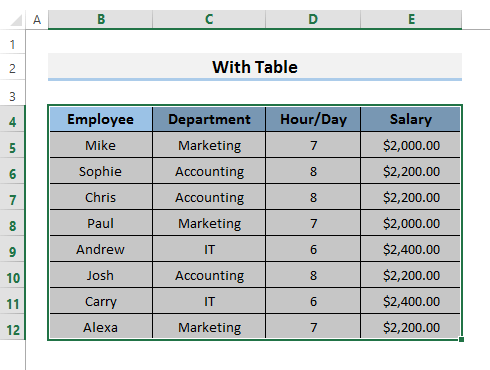
- Ya duyemîn, herin ser INSERT bandê û Tablo hilbijêrin.
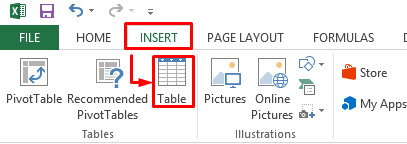
BALKÊŞÎ: Ev ê databasê veguherîne tabloyekê. Hûn jî dikarin bikinbi alîkariya klavyeyê. Tenê Ctrl + T pêl bike û ew ê danehevê veguherîne tabloyekê.
- Ya sêyemîn, herin bendika DESIGN û Rêza Tevahiya hilbijêre.

- Ev ê rêzek ji tevahiyê têxe. Em ê berhevokê li wir bibînin.
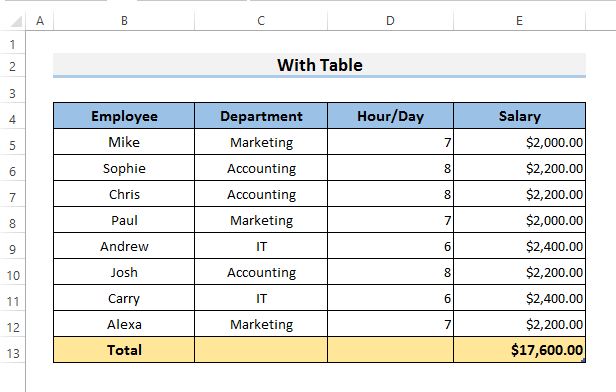
- Niha, heke em hin stûnan veşêrin nirxa Rêza Tevahiya dê bixweber biguhere. û tenê berhevoka şaneyên xuyayî bide me.
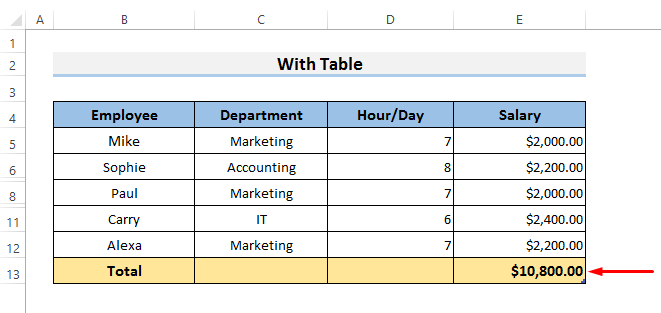
Li vir, me 7emîn , 9emîn & veşart. ; Rên Rêbaz)
2. Fîltera Otomatîk ji bo berhevkirina şaneyên xuyayî yên di Excel de
Em taybetmendiya Parzûna ya Excel bikar tînin da ku tenê şaneyên xuyayî berhev bikin. Li vir, em dikarin di vê rêbazê de SUBTOTAL Fonksiyon û Fonksiyon AGGREGATE bikar bînin. Em ê li vir jî bikaranîna AutoSum nîşan bidin.
Em ê dîsa daneheva berê bikar bînin.
2.1 Bikaranîna Fonksiyona SUBTOTAL
Fonksiyon SUBTOTAL di danûstendinekê de bi tevahî binerd vedigerîne. Em ê vê fonksiyonê bikar bînin ku li vir tenê şaneyên xuyayî berhev bikin. Ji bo pêkanîna vê rêbazê divê em parzûnê li databasa xwe bicîh bikin.
GAV:
- Pêşî, rêza şaneyên di danezanê de hilbijêrin.

- Piştre herin DATA bandê û hilbijêrin FILTER .

- Niha, hilbijêre Hucreya E13 û formula binivîsin.
=SUBTOTAL(109,E5:E12) 
- Niha, hilbijêre Enter ji bo dîtina encamê.
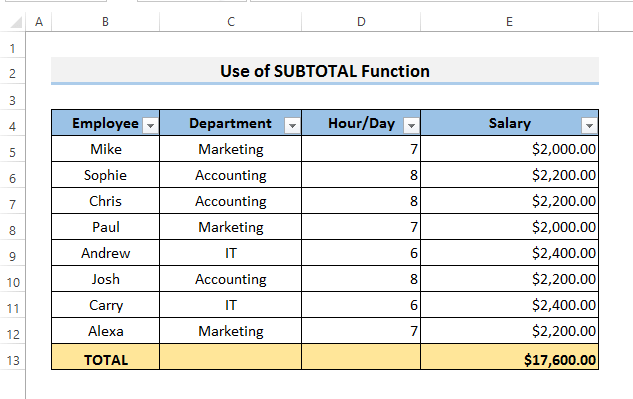
- Herî dawî, ger em stûnekê fîlter bikin, dê encama berhevokê li gorî wê biguhere û ew ê tenê berhevoka şaneyên xuyayî nîşan bide.
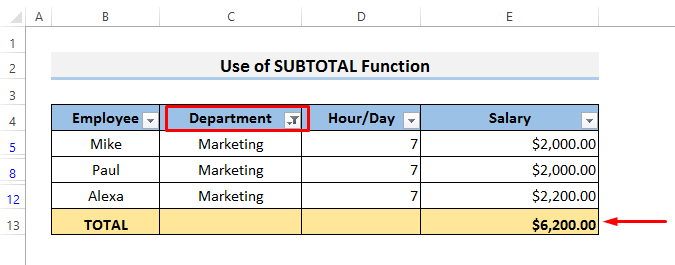
2.2 Bikaranîna Fonksiyona AGGREGATE
Ew pir dişibihe rêbaza Fonksiyon SUBTOTAL . Em Fonksiyonek KOMBÛNÎ li şûna HEMÛ bikar tînin.
GAV:
- Pêşî, hilbijêre Hucreya E13 .
- Niha formula binivîse:
=AGGREGATE(9,5,E5:E12) 
- Niha, Enter hilbijêrin û encamê bibînin.
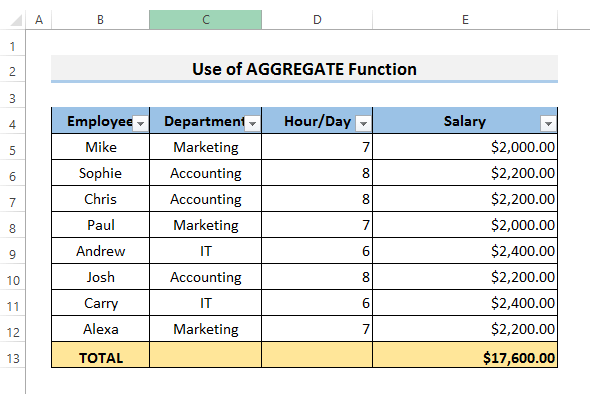
- Di dawiyê de, heke em stûnan fîltre bikin, ew ê tenê nîşan bide. kombûna şaneyên xuyayî.

2.3 Bikaranîna Xweserî
Di pêvajoyê de, pêdivî ye ku em berhevoka danûstendinê parz bikin. di destpêkê de û paşê taybetmendiya AutoSum bikar bînin. Wekî din, ew ê encama ku em dixwazin nede.
GAV:
- Pêşî, hilbijêre Hucreya E13 .

- Ya duyemîn, herin ser FORMULAS bandê û AutoSum hilbijêrin.

- Di dawiyê de, ew ê Stûna meaş bicivîne û di hucreyê de nîşan bide.

Zêdetir Bixwîne: Çawa Di Excel de Hucreyên Parzkirî Bicive (5 Awayên Minasib)
Xwendinên Wekhev
- Meriv Çawa Hilbijartî BiciveHucreyên di Excel de (4 Rêbazên Hêsan)
- [Rakirin!] Formula Excel SUM Naxebite û 0 vedigere (3 Çareserî)
- Çawa Di Excel de Tenê Hejmarên Erênî Bicivîne (4 Awayên Hêsan)
- Kurtebira Berhevkirinê di Excel de (2 Hişkên Bilez)
- Çawa Pirjimar Bicivîne Rêzên di Excel de (4 Awayên Bilez)
3. Bi Fonksiyona Bikarhêner Diyarkirî Tenê Ji Bo Hucreyên Dîtbar Bibînin
Em dikarin VBA taybetmendiya Microsoft Excel bikar bînin da ku fonksiyona xwe ya ku dê bi kurtî biafirîne. şaneyên xuyayî yên di danehevekê de.
Em ê gavên jêrîn li vir bi kar bînin.
GAV:
- Pêşîn, biçin ser DEVELOPER band û hilbijêre Visual Basics .

- Ya duyemîn, paceya Microsoft Visual Basic dê xuya bibe. Rêbazê hilbijêrin û li wir kodê binivîsin.
3467
Li vir, fonksiyona me TENÊ DÎTAR e .
- Ya sêyemîn, Cell E13
û formula binivîse.
=ONLYVISIBLE(E5:E12) 
- Niha, pêl Enter bike û encamê bibînin.

- Di dawiyê de, heke em 7emîn , 9emîn & 10 rêz, ew ê encama ku tê xwestin nîşan bide.
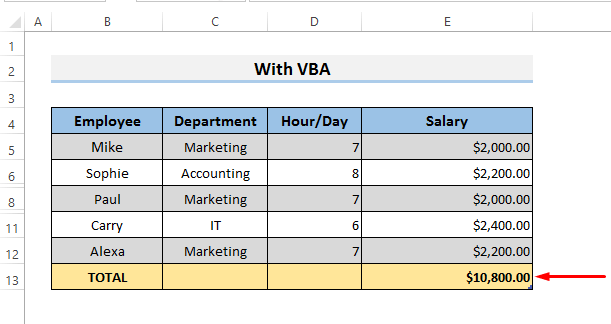
Zêdetir Bixwîne: Sum Cells in Excel : Berdewam, Tesadufî, Bi Pîvan û hwd.
4. Fonksiyona Excel SUMIF ji bo Zêdekirina Hucreyên Dîtbar
Carinan, pêdivî ye ku em hin pîvanan bikar bînin da ku encamên xwe yên bendewar bibînin. Di wan rewşan de, em dikarin SUMIF-ê bikar bîninFonksiyon .
Li vir, em ê du stûnên nû li databasa berê zêde bikin da ku vê operasyonê pêk bînin. Em ê ji bo vê rêbazê stûnek Erê/Na û stûnek Alîkar bikar bînin. Em ê li vir alîkariya Fonksiyon AGGREGATE bigirin.
GAV:
- Pêşî, Cell F5<2 hilbijêrin> û formulê binivîsin.
=AGGREGATE(9,5,E5) 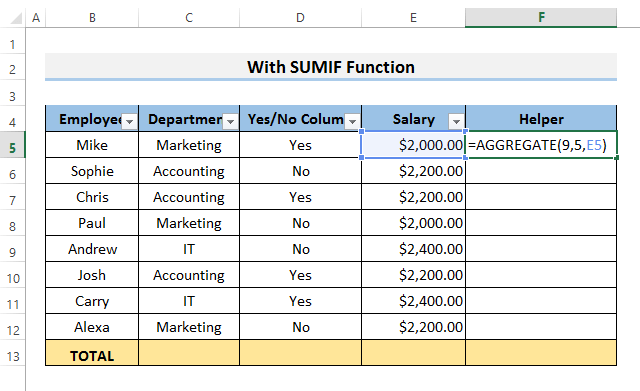
- Ya duyemîn, pêl Enter bike û encamê bibînin. Ew tenê kurt dike Hucreya E5 û encamê nîşan dide. Bi kar tînin Destana dagirtin t o şaneyên din tijî bikin.

- Ya sêyemîn, em ê nirxan di de bibînin. Alîkar Stûn.

- Piştre formula têxe Cel E13 .
=SUMIF(D5:D12,”Yes”,F5:F12) 
Ew ê li krîterên di rêza D5 heta D12 de bigere û heke şert têr bike dê berhev bike.
- Di dawiyê de , heke em Parzûn bikar bînin, ew ê tenê berhevoka şaneyên ku pîvan têr dikin nîşan bide. 2> Em tenê dikarin vê rêbazê bikar bînin ger hewce bike ku em hin şertan bicîh bînin.
Zêdetir Bixwîne: Excel Sum Ger şaneyek Krîteran Dihewîne (5 Mînak)
Encam
Di dawiyê de, ez dixwazim bibêjim, carinan carinan dema ku em di Excel de bi van celeb pirsgirêkan re rû bi rû dimînin. Me li vir çar rêbazên hêsan dîtin. Ez hêvî dikim ku ev rêbaz dê ji we re bibin alîkar ku hûn çareseriya pirsgirêka xwe bibînin. Herî dawî, ger pirs û pêşniyarên we hebin, xwe li jêr şîrove bikin.

